去掉word文档前面的小黑点的方法:首先选中需要去掉小黑点的段落,并单击鼠标右键;然后在弹出的窗口中点击“段落”,并在“段落”对话框内点击“换行和分页”;接着将“与下段同页”、“段中不分页”这两个选项前框内的勾去掉;最后点击“确定”即可。
本教程操作环境:Windows10系统、Microsoft Office word2010、Dell G3电脑。
1、先打开word,以下图为例,需要删掉最左边的小黑点;
2、选中需要去掉小黑点的段落,单击鼠标右键,在弹出的窗口里面点击“段落”;
3、在弹出的“段落”对话框内,点击“换行和分页”,然后将“与下段同页”、“段中不分页”这两个选项前框内的勾去掉;
4、最后点击“确定”;【推荐学习:word教程】
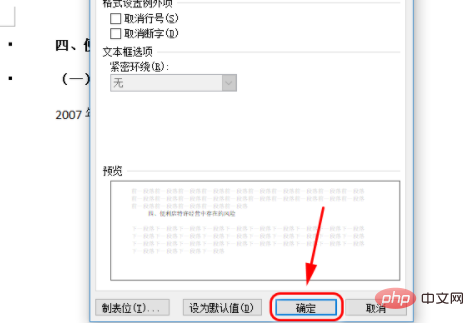
5、回到主界面后可以看到前面的小黑点都不见了。
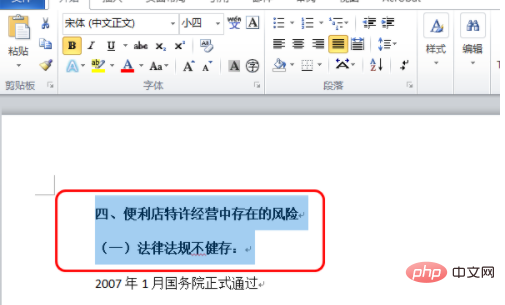
以上就是word文档前面的小黑点怎么去掉的详细内容,更多请关注本网内其它相关文章!













 浙公网安备33010502006705号
浙公网安备33010502006705号